
时间:2021-06-29 02:35:46 来源:www.win10xitong.com 作者:win10
我们在使用win10系统的时候,不少用户都遇到了win10系统无线鼠标左键不灵光,如果你平时没有经常琢磨系统知识,那这次就可能不知道该如何处理了。要是你想自动动手来解决这个win10系统无线鼠标左键不灵光的问题,大家可以按照这样的解决思路:1.当发现鼠标失灵时,不听指挥时,比如按左键却弹出右键的内容时;电脑页面控制不了时。首先试试笔记本的触摸屏,如果仍然能用,说明是鼠标的问题。在电脑桌面上打开“此电脑”。2.点击”打开设置“就比较简单的处理它了。结合下面的图文,就可以彻底知道win10系统无线鼠标左键不灵光的详尽操作技巧。
推荐系统下载:深度系统Win10专业版
win10无线鼠标左键不敏感的解决方案:
1.当你发现鼠标失灵不听命令的时候,比如你按了左键却弹出了右键的内容;当电脑页面无法控制时。先试试笔记本的触摸屏。如果还能用,那就是鼠标问题。在电脑桌面上打开这台电脑。

2.单击“打开设置”。
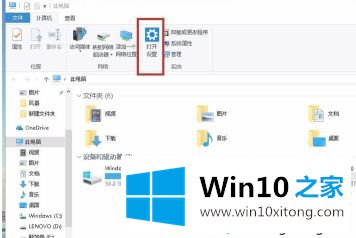
3.选择“设备”。
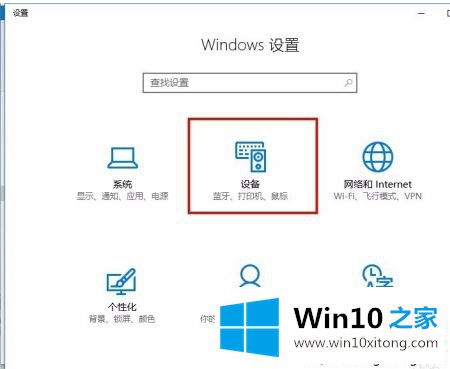
4.打开“鼠标和触摸板”,检查鼠标的“主按钮”,现在设置在“右侧”。
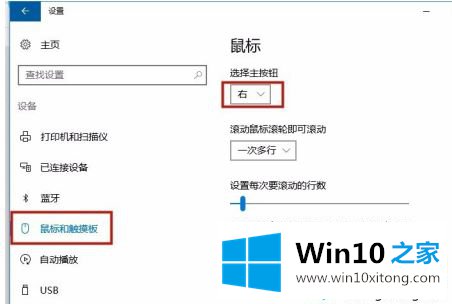
5.将鼠标的‘主按钮’设置为“左”,鼠标将正常工作。也许,设计师是为“左撇子”设计的。
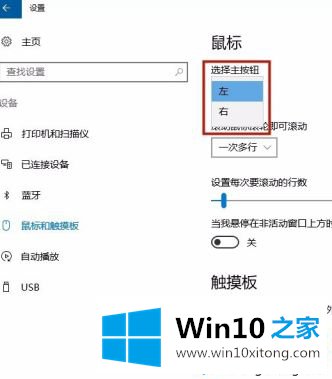
6.如果以上方法还是不行,可能鼠标硬件真的坏了。再试试。

以上是win10无线鼠标左键不工作问题的解决方案。遇到这个问题的用户可以按照以上步骤操作,希望对大家有帮助。
在这里,小编再告诉大家,如果遇到了win10系统无线鼠标左键不灵光的问题,不要着急,可以通过以上的方法尝试解决,继续关注本站,更多的windows系统相关问题,可以帮你解答。